Não é possível baixar arquivos no navegador Brave [Corrigido]
![Não é possível baixar arquivos no navegador Brave [Corrigido]](https://cdn.thewindowsclub.blog/wp-content/uploads/2023/03/unable-download-files-brave-browser-640x375.webp)
Se você não conseguir baixar arquivos no navegador Brave , essas dicas resolverão o problema em instantes. Se você não pode baixar de um site específico ou de todos os sites, imagens, vídeos, áudio, PDFs ou qualquer outra coisa, você pode se livrar desses problemas com a ajuda dessas sugestões.
Não é possível baixar arquivos no navegador Brave
Se você não conseguir baixar arquivos no navegador Brave e vir a mensagem Falha no download, siga estas sugestões:
- Verifique a pasta de download
- Excluir dados do site
- Permitir que sites baixem vários arquivos
- Desativar restrições de download
- Verifique as configurações do registro
Para saber mais sobre essas dicas e truques, continue lendo.
1] Verifique a pasta de download

Como o Chrome, Firefox e outros navegadores padrão, o navegador Brave também salva os arquivos baixados na pasta Downloads, que é uma pasta da Biblioteca. No entanto, se você tiver alterado o local anteriormente e houver alguns problemas com a nova pasta/caminho, seu navegador não poderá buscar o local. Como resultado, ele não baixará os arquivos automaticamente.
É por isso que é sugerido verificar o local que você definiu como substituto da pasta Downloads. Mesmo que esteja intacto, você pode clicar no botão Alterar e configurá-lo novamente. Para verificar o local, você precisa ir para a seção Downloads no painel Configurações.
2] Excluir dados do site
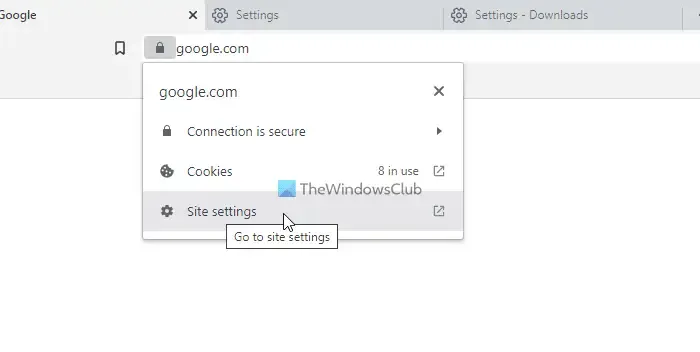
Às vezes, você pode não conseguir baixar arquivos de um site específico. Isso pode acontecer devido a cache antigo, cookies e outros dados do site. Há uma grande chance de obter esses problemas quando o site de origem altera o servidor ou modifica as coisas em segundo plano. É por isso que você pode excluir os dados antigos do site e verificar se isso resolve o problema ou não. Para isso, faça o seguinte:
- Abra o site no navegador que está causando o problema.
- Clique no ícone do cadeado na barra de endereço.
- Selecione a opção Configurações do site .
- Clique no botão Limpar dados .
- Confirme a remoção.
Depois disso, verifique se você pode baixar arquivos ou não.
3] Permitir que sites baixem vários arquivos

Alguns navegadores não permitem que os usuários baixem vários arquivos simultaneamente por padrão. O navegador Brave também vem com uma configuração semelhante que impede o download de mais de um arquivo por vez. Se você definiu a configuração incorretamente, encontrará o erro mencionado acima. É por isso que você precisa verificar esta configuração:
- Abra a configuração de privacidade e segurança .
- Clique na opção Configurações do Site e Shields .
- Selecione o menu Downloads automáticos .
- Escolha a opção Os sites podem solicitar o download automático de vários arquivos .
4] Desative as restrições de download
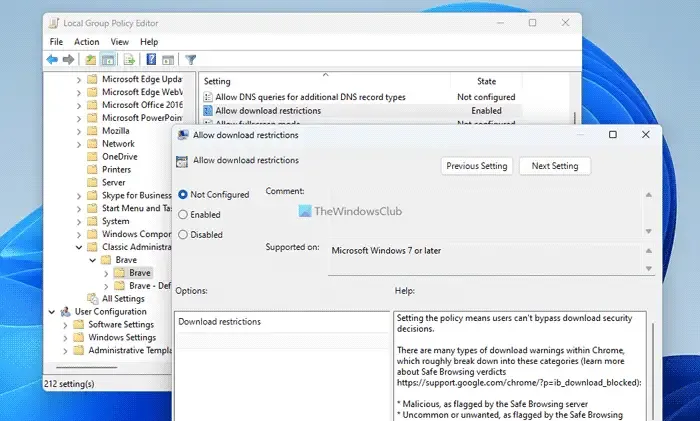
Há uma configuração no Editor de Diretiva de Grupo Local que pode impedir o download de arquivos no navegador Brave. Se você escolheu a opção errada, não poderá baixar nada, incluindo imagens, vídeos, áudios, documentos, etc. É por isso que você precisa seguir estas etapas para desativar as restrições de download:
- Pressione Win+R > digite gpedit.msc > aperte o botão Enter .
- Navegue até este caminho: Configuração do computador > Modelos administrativos > Modelos administrativos clássicos > Brave > Brave.
- Clique duas vezes na configuração Permitir restrições de download .
- Escolha a opção Não configurado .
- Clique no botão OK .
- Reinicie o navegador Brave.
5] Verifique as configurações do Registro

Como dito anteriormente, você pode desabilitar as restrições de download com a ajuda do Editor do Registro. Siga estas etapas para desativar as restrições de download usando o Editor do Registro:
- Pesquise por regedit e clique no resultado da pesquisa individual.
- Clique no botão Sim no prompt do UAC.
- Navegue até este caminho:
HKEY_LOCAL_MACHINE\SOFTWARE\Policies\BraveSoftware\Brave - Clique com o botão direito do mouse no valor REG_DWORD DownloadRestrictions .
- Selecione a opção Excluir .
- Confirme a remoção.
- Feche todas as janelas e reinicie o computador.
Como faço para permitir downloads no meu navegador Brave?
Para permitir downloads no navegador Brave, você precisa abrir o Editor de Diretiva de Grupo Local e navegar até este caminho: Configuração do Computador > Modelos Administrativos > Modelos Administrativos Clássicos > Brave > Brave. Em seguida, clique duas vezes na configuração Permitir restrições de download e escolha a opção Não configurado ou desativado . Clique no botão OK para salvar a alteração.
Por que os arquivos do meu navegador não estão baixando?
Pode haver algumas coisas que estão impedindo você de baixar arquivos no navegador Barve. Por exemplo, uma configuração incorreta do Editor do Registro ou da Diretiva de Grupo, indisponibilidade do local de download predefinido etc. Aqui, discutimos alguns motivos, juntamente com as soluções que você pode seguir para se livrar desse problema.



Deixe um comentário